handbrake如何修改默认输出文件路径?handbrake修改默认输出文件路径方法
时间:2022-10-26 21:04
小伙伴们你们知道handbrake如何修改默认输出文件路径呢?今天小编很乐意与大家分享handbrake修改默认输出文件路径方法,感兴趣的可以来了解了解哦。
handbrake如何修改默认输出文件路径?handbrake修改默认输出文件路径方法

在电脑上打开HandBrake后,点击工具。
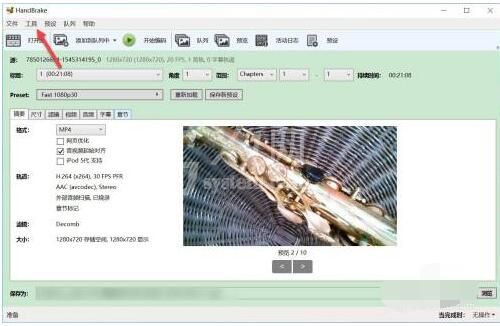
在弹出的菜单栏点击首选项。

进入首选项,点击输出文件。
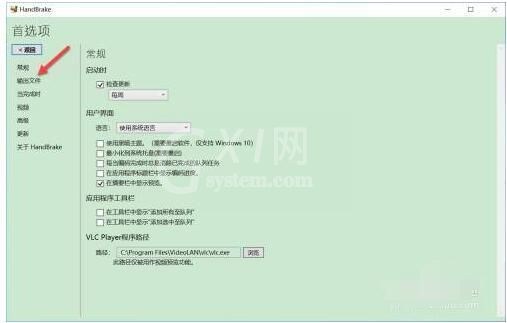
找到默认路径,点击浏览。
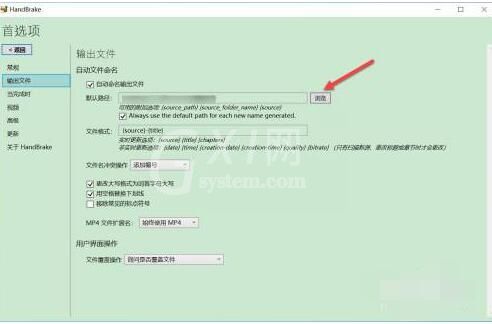
选择保存的文件路径,点击选择文件夹。
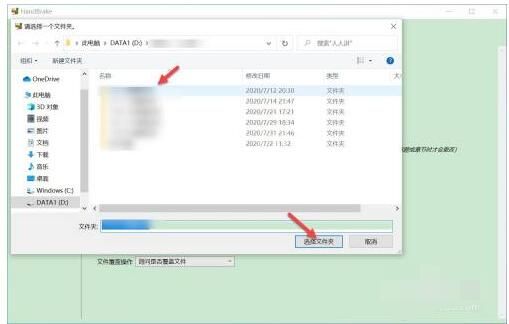
以上这里为各位分享了handbrake修改默认输出文件路径方法。有需要的朋友赶快来看看本篇文章吧!



























